สวัสดีผู้อ่านทุกท่าน Blog ที่ 2 ของ TOR รอบนี้จะขอว่าด้วยเรื่องของ ER Diagram กันค่ะ การจัดทำ ER Diagram โดยปกติเราสามารถทำได้หลากหลายวิธี ใช้งานได้มากมายหลากหลายเครื่องมือ ก็แล้วแต่แหละเนอะ ว่าใครถนัดแบบไหน ใช้เครื่องมือใด
สำหรับทางผู้เขียนจะคลุกคลีตีโมงอยู่กับ Toad for Oracle เป็นหลัก ครั้งนี้เลยจะมาขอแชร์วิธีการเล็กๆ น้อยๆ ซึ่งมีความสะดวกสบายในการสร้าง ER Diagram จากข้อมูลตารางที่อยู่ในฐานข้อมูลของเราโดยอัตโนมัตินั่นเอ๊งงงง !!!
ปะ …. เรามาเริ่มกันเลยละกัน
- เมื่อเราเปิด Toad for Oracle และ Connect เข้า Database ที่เราต้องการเรียบร้อยแล้ว เราก็จะได้หน้าจอตามรูป
ปล…หน้าตาอาจจะต่างกันเล็กน้อยแล้วแต่ version ของแต่ละคนที่ใช้งาน
2. ให้คลิกเลือกเมนู “Database” —> จากนั้นเลือกเมนู “Report” —> เลือกเมนู “ER Diagram” เมื่อเรียบร้อยแล้ว เราก็จะได้พื้นที่ Workspace ของเราขึ้นมา ตัวอย่างดังรูปด้านล่างเลยจ๊ะ
3. จากนั้นคลิกเลือก Add Objects ตรงสัญลักษณ์เครื่องหมาย + สีเขียวๆฟ้าๆ จากนั้นโปรแกรมจะแสดงหน้าต่างให้เราเลือก Table หรือ View จาก Schema ที่เราต้องการ เพื่อ “Add to ER Diagram“
ปล … ทั้งนี้หากเราไม่เลือกที่ละรายการ ก็สามารถเลือกได้ว่า Select All , Deselect All หรือ Invert selection ผ่าน เครื่องมือที่มีให้ได้เช่นเดียวกัน
4. เราลองมาเลือก Table ข้อมูลที่เราต้องการนำมาสร้าง ER Diagram กันเลย และเมื่อเลือกเรียบร้อยแล้วก็ให้คลิกปุ่ม “OK” ได้เลยนะ จากนั้นก็จะได้หน้าตา ER Diagram ที่โยงความสัมพันธ์ของข้อมูลให้แล้ว ดังรูปเลยทุกคน !!
5. และหากเราต้องการให้ใน ER Diagram ของเราแสดงเพียงแค่ชื่อ Column Name เท่านั้น ไม่แสดงรายละเอียดอื่นๆ ก็แนะนำให้เลือกตรงข้อความ All Columns จากนั้นเลือกแสดงแบบ “Column Names only“
6. เมื่อเลือกแสดงแบบ Column Names only ก็จะได้หน้าตาดังรูปด้านล่างนะ
เป็นยังไงกันบ้างเอ่ย Blog นี้พอจะช่วยให้การสร้าง ER Diagram สำหรับผู้อ่านง่ายขึ้นบ้างมั้ย ?
ทั้งนี้ …. ทางผู้เขียนก็ขอออกตัวก่อนเลย มันมีมากมายหลายวิธีจริงๆ ในการสร้าง ER Diagram ทั้งอาจจะง่ายกว่าวิธีนี้ หรือยุ่งยากกว่าวิธีนี้ก็เป็นได้ ผู้เขียนจึงอยากจะขอแชร์วิธีที่ผู้เขียนเลือกใช้เพื่อช่วยในการทำงานของทางผู้เขียนเองเท่านั้น และก็ยังคงหวังเป็นอย่างยิ่งว่า Blog นี้จะมีประโยชน์กับผู้อ่านทุกท่าน ไม่มากก็น้อย ตามคติที่ว่า “รู้ไว้ใช่ว่าใส่บ่าแบกหามมมมม” นั้นเอง 555+
Special Thanks : Supervisor Regist Team สำหรับคำแนะนำในการใช้งานแง๊บบบบ 🙂

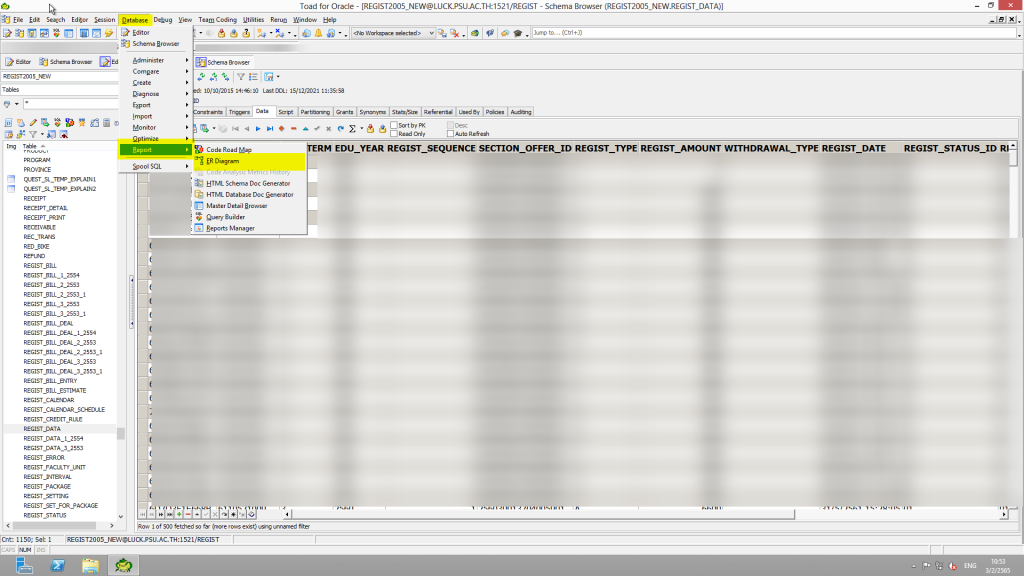
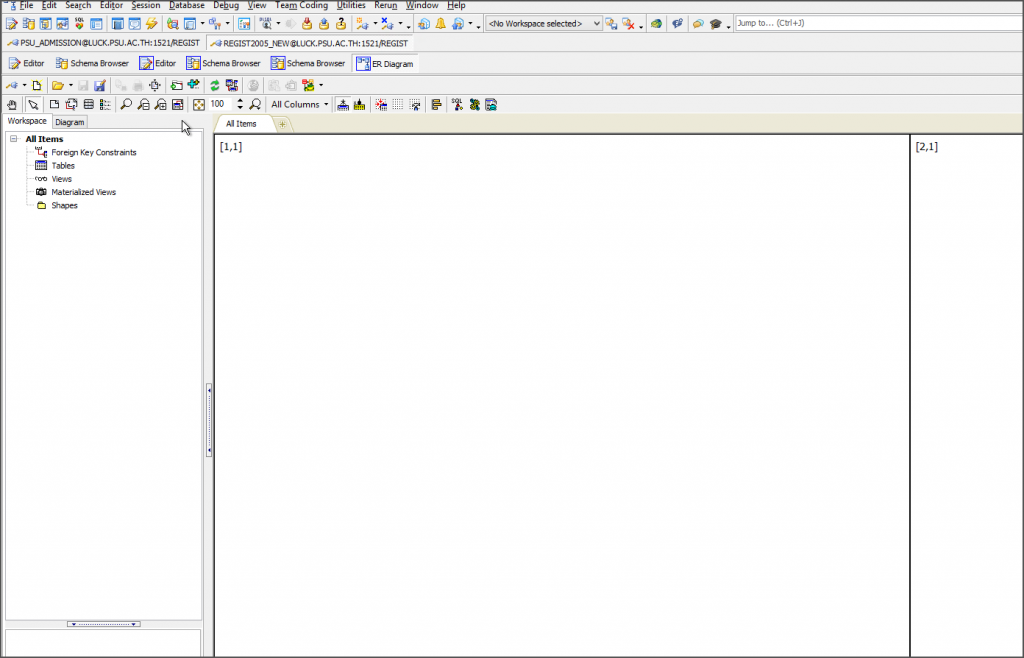
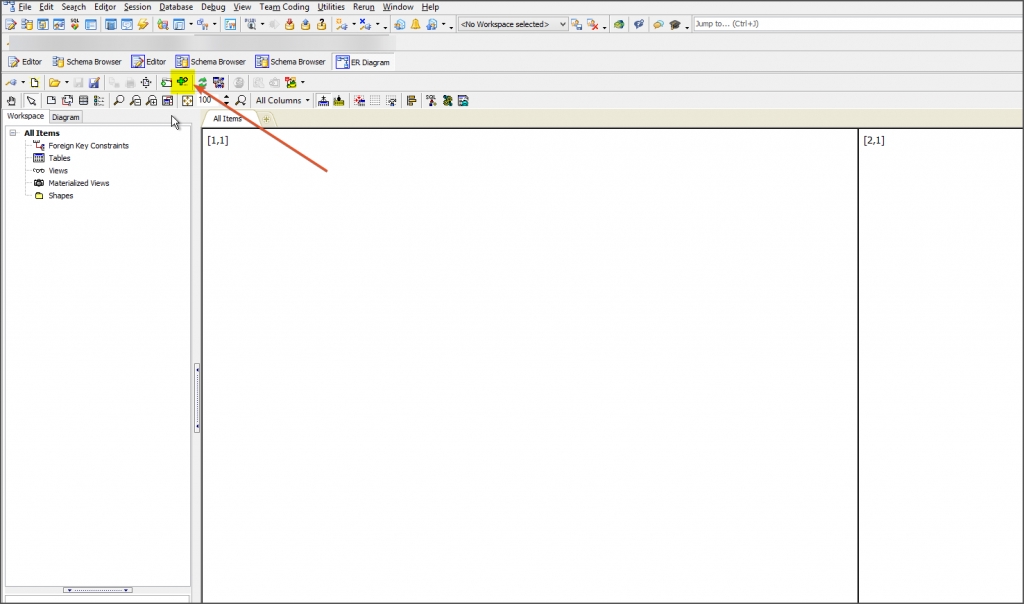
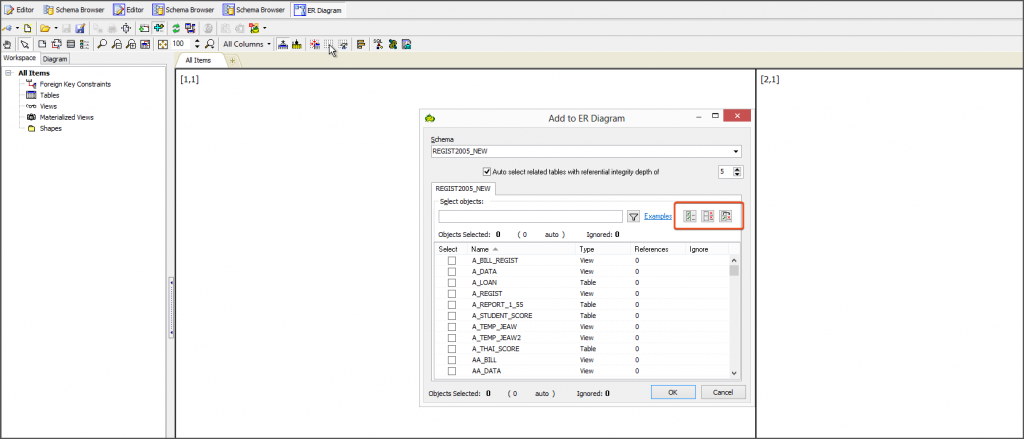

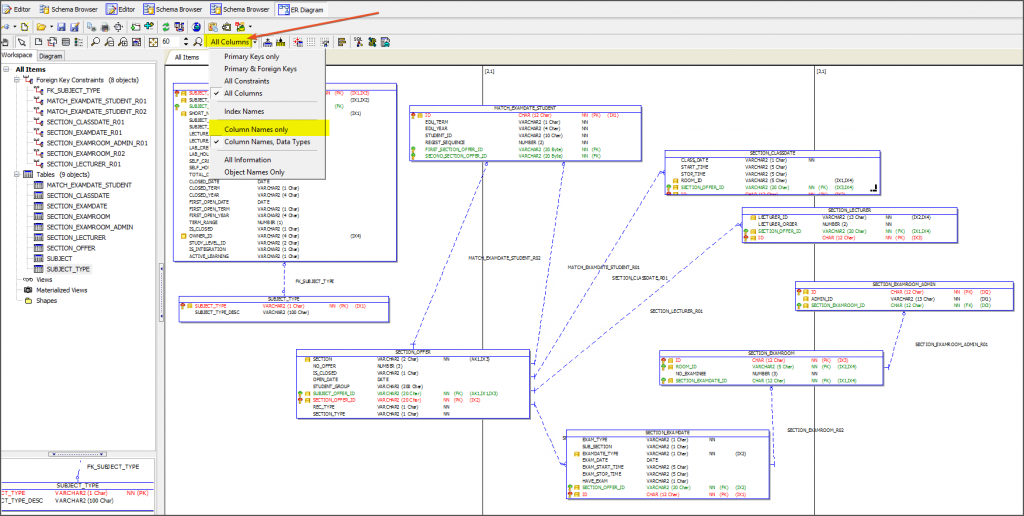

Leave a Reply